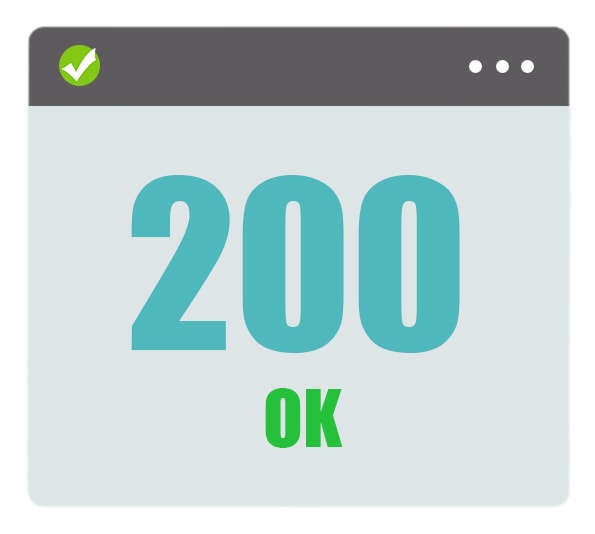O Notepad++ é uma ferramenta poderosa para edição de texto, e sua funcionalidade de Expressões Regulares (RegEx) permite realizar buscas e substituições avançadas em arquivos de texto. Abaixo estão 10 exemplos práticos de como usar expressões regulares no modo avançado do Notepad++, com explicações detalhadas.
1. Remover linhas em branco
Objetivo: Excluir todas as linhas que não contêm nenhum caractere.
- Expressão Regular:
^\s*$ - Substituição: Deixe o campo de substituição vazio.
- Explicação:
^indica o início da linha.\s*corresponde a zero ou mais espaços em branco (incluindo tabs).$indica o final da linha.- Juntos, eles capturam linhas completamente vazias ou com apenas espaços em branco.

2. Encontrar números de telefone no formato (XX) XXXX-XXXX
Objetivo: Localizar números de telefone no formato brasileiro.
- Expressão Regular:
\(\d{2}\) \d{4}-\d{4} - Substituição: (Não aplicável, apenas busca.)
- Explicação:
\(e\)escapam os parênteses literais.\d{2}corresponde a exatamente dois dígitos.\d{4}-\d{4}corresponde ao padrão “XXXX-XXXX”.

Incluir o número 9 nos telefones celulares
Para encontrar números de telefone no formato (XX) XXXX-XXXX e adicionar o dígito 9 no início do número (resultando em (XX) 9XXXX-XXXX), siga estes passos no Notepad++ :
Configure a busca :
- Expressão Regular :
\((\d{2})\) (\d{4})-(\d{4})
(Expressão regular para capturar o formato(XX) XXXX-XXXX) - Substituição :
(\1) 9\2-\3
(Adiciona o9após o DDD e mantém os grupos capturados)
Explicação da Regex:
\((\d{2})\): Captura o DDD (ex:(11)).(\d{4}): Captura os 4 primeiros dígitos do número.-(\d{4}): Captura os 4 últimos dígitos após o hífen.- Na substituição,
\1(DDD),\2(primeira parte) e\3(última parte) são usados para reorganizar o texto com o9inserido.
3. Substituir datas no formato DD/MM/YYYY por YYYY-MM-DD
Objetivo: Alterar o formato de data de DD/MM/YYYY para YYYY-MM-DD.
- Expressão Regular:
(\d{2})/(\d{2})/(\d{4}) - Substituição:
\3-\2-\1 - Explicação:
(\d{2})captura o dia (DD)./é o separador literal.(\d{2})captura o mês (MM).(\d{4})captura o ano (YYYY).- Na substituição,
\3,\2e\1reorganizam os grupos capturados.

O contrário, formato YYYY-MM-DD para DD/MM/YYYY
Para substituir datas no formato YYYY-MM-DD por DD/MM/YYYY no Notepad++ usando expressões regulares, siga os passos abaixo:
- Expressão Regular:
(\d{4})-(\d{2})-(\d{2}) - Substituição:
\3/\2/\1
4. Remover tags HTML
Objetivo: Eliminar todas as tags HTML de um arquivo.
- Expressão Regular:
<[^>]+> - Substituição: Deixe o campo de substituição vazio.
- Explicação:
<e>são os delimitadores das tags.[^>]+corresponde a qualquer caractere exceto>, repetido uma ou mais vezes.

5. Encontrar palavras duplicadas consecutivas
Objetivo: Identificar palavras repetidas seguidas (ex.: “a a”).
- Expressão Regular:
\b(\w+)\s+\1\b - Substituição: (Não aplicável, apenas busca.)
- Explicação:
\bdefine o limite de uma palavra.(\w+)captura uma palavra inteira.\s+corresponde a um ou mais espaços.\1referencia a mesma palavra capturada anteriormente.

6. Extrair URLs de um texto
Objetivo: Localizar todas as URLs começando com “http://” ou “https://”.
- Expressão Regular:
https?://[^\s]+ - Substituição: (Não aplicável, apenas busca.)
- Explicação:
https?corresponde a “http” ou “https”.://é o separador literal.[^\s]+captura tudo até o próximo espaço em branco.

7. Substituir múltiplos espaços por um único espaço
Objetivo: Reduzir vários espaços consecutivos a apenas um.
- Expressão Regular:
\s{2,} - Substituição:
- Explicação:
\s{2,}corresponde a dois ou mais espaços consecutivos.- A substituição insere um único espaço.

8. Encontrar linhas que começam com uma palavra específica
Objetivo: Localizar todas as linhas que começam com a palavra “Erro”.
- Expressão Regular:
^Erro\b.* - Substituição: (Não aplicável, apenas busca.)
- Explicação:
^indica o início da linha.Erroé a palavra a ser encontrada.\bdefine o limite da palavra..*captura o restante da linha.

9. Converter letras maiúsculas em minúsculas
Objetivo: Transformar todas as letras maiúsculas em minúsculas.
- Expressão Regular:
([A-Z]) - Substituição:
\L\1 - Explicação:
([A-Z])captura cada letra maiúscula.\Lconverte o grupo capturado para minúsculas.\1referencia o grupo capturado.

Oposto, converter letras minúsculas em maiúsculas
Transformar todas as letras minúsculas em maiúsculas.
- Expressão Regular:
([a-z]) - Substituição:
\U\1 - Explicação:
([a-z])\UConverte o grupo capturado para maiúsculas.\1Faz referência ao grupo capturado (ou seja, a letra minúscula encontrada).
10. Adicionar prefixo ou sufixo a todas as linhas
Objetivo: Inserir “PREFIXO-” no início de cada linha.
- Expressão Regular:
^ - Substituição:
PREFIXO- - Explicação:
^corresponde ao início de cada linha.- A substituição insere o texto desejado antes de cada linha.

Objetivo: Inserir “-SUFIXO” no final de cada linha.
- Expressão Regular:
$ - Substituição:
-SUFIXO - Explicação:
$representa o final de cada linha.- A substituição insere o texto desejado antes de cada linha.
- Se você deseja ignorar linhas em branco, use a seguinte expressão regular:
^.+$
Como usar no Notepad++
- Abra o arquivo no Notepad++.
- Pressione
Ctrl + Hpara abrir a janela de busca/substituição. - Marque a opção “Regular Expression” (ou “Expressão Regular”).
- Insira a expressão regular no campo “Localizar” e a substituição (se aplicável) no campo “Substituir por“.
- Clique em “Substituir todos” ou “Localizar próximo” conforme necessário.
Esses exemplos demonstram o poder das expressões regulares no Notepad++ para manipular textos de forma eficiente. Com prática, você pode adaptar essas técnicas para resolver problemas específicos em seus projetos.